Heim >häufiges Problem >Demonstrieren Sie, wie Sie das System mithilfe eines USB-Datenträgers neu installieren
Demonstrieren Sie, wie Sie das System mithilfe eines USB-Datenträgers neu installieren
- 王林nach vorne
- 2023-07-13 17:53:061703Durchsuche
U-Festplatte kann nicht nur als Speicherfestplatte verwendet werden, sondern kann auch in eine Startfestplatte für die Neuinstallation des Systems umgewandelt werden. Unabhängig davon, ob der Computer das System betreten kann, ist die Neuinstallationsmethode der U-Festplatte anwendbar Ich möchte wissen, wie man eine U-Disk zur Neuinstallation des Systems verwendet. Heute zeige ich Ihnen ein einfaches und effizientes Tutorial zur Neuinstallation des Systems von einem USB-Stick.
Die spezifischen Installationsschritte sind wie folgt:
1. Laden Sie das Ein-Klick-System-Neuinstallationstool Kaka Installer herunter, öffnen Sie es, legen Sie einen leeren USB-Datenträger mit mehr als 8 g ein und wählen Sie das USB-Datenträger-Neuinstallationssystem aus Klicken Sie hier, um mit der Erstellung zu beginnen.
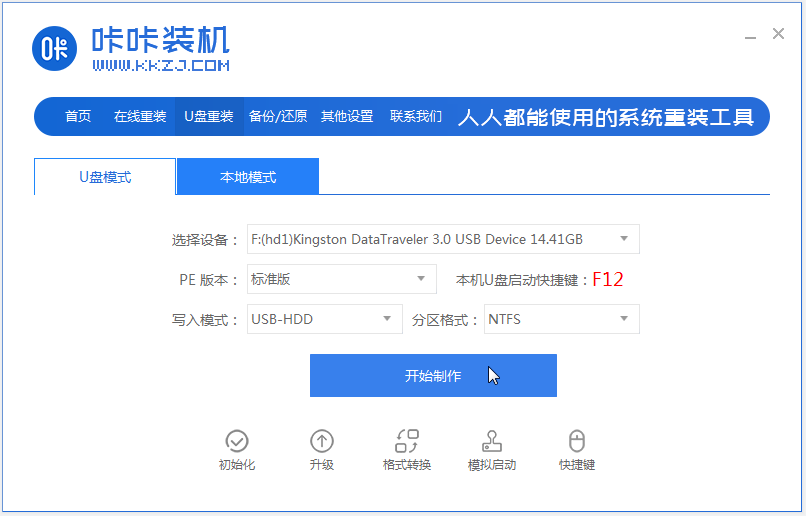
2. Wählen Sie das System aus, das Sie installieren möchten, und klicken Sie, um die Produktion zu starten.
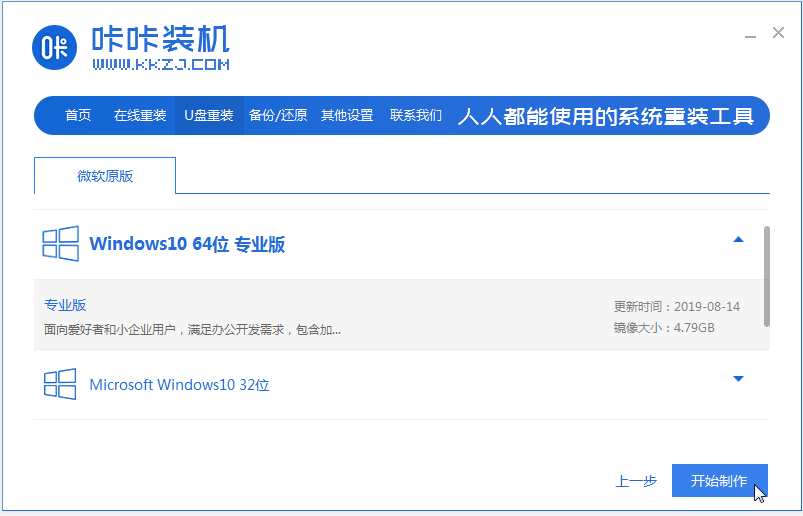
3. Warten Sie, bis die Software die Erstellung einer USB-Startdiskette abgeschlossen hat, zeigen Sie dann eine Vorschau des Start-Hotkeys des entsprechenden Motherboards der Montagemaschine an und entfernen Sie dann die USB-Festplatte, um den Vorgang zu beenden.
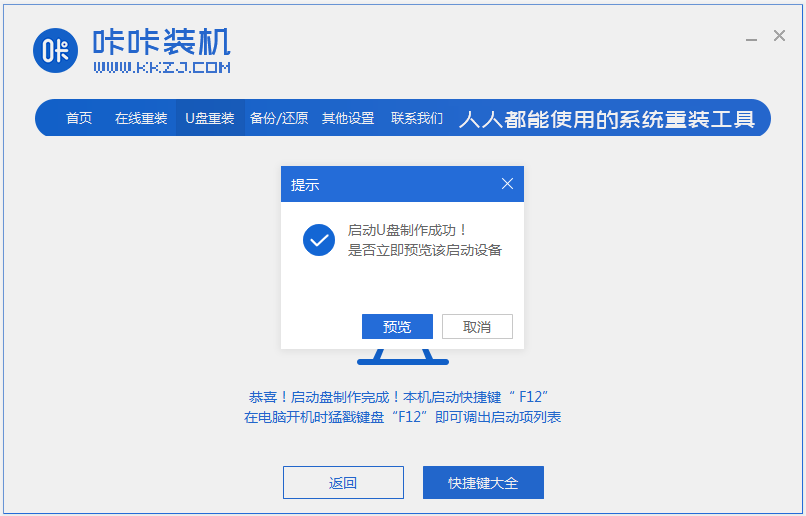
4. Legen Sie die Startdiskette in den Computer ein, der neu installiert werden muss, um die Startoberfläche aufzurufen, und drücken Sie zur Bestätigung die Eingabetaste Geben Sie das erste Element im System ein und drücken Sie die Eingabetaste.
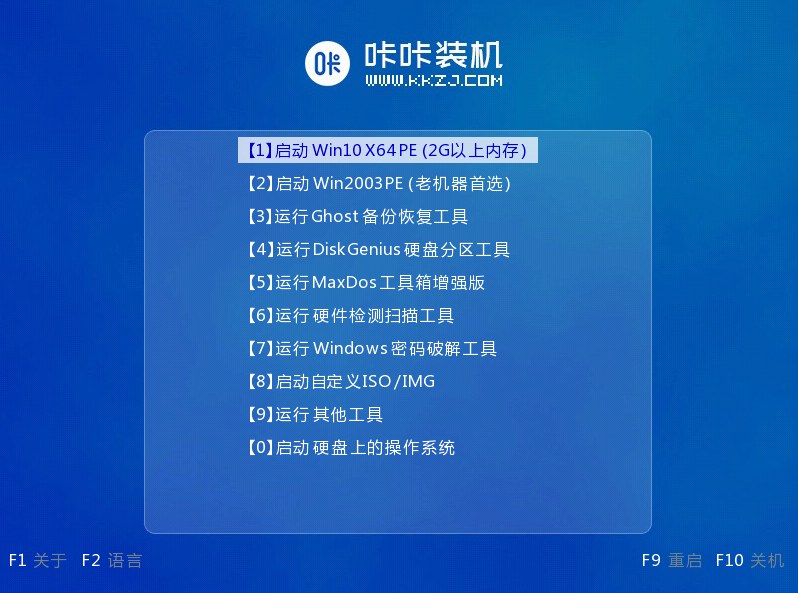
5. Öffnen Sie das Kaka-Installationstool auf dem Pe-System-Desktop, wählen Sie dann das System aus und klicken Sie zum Installieren.
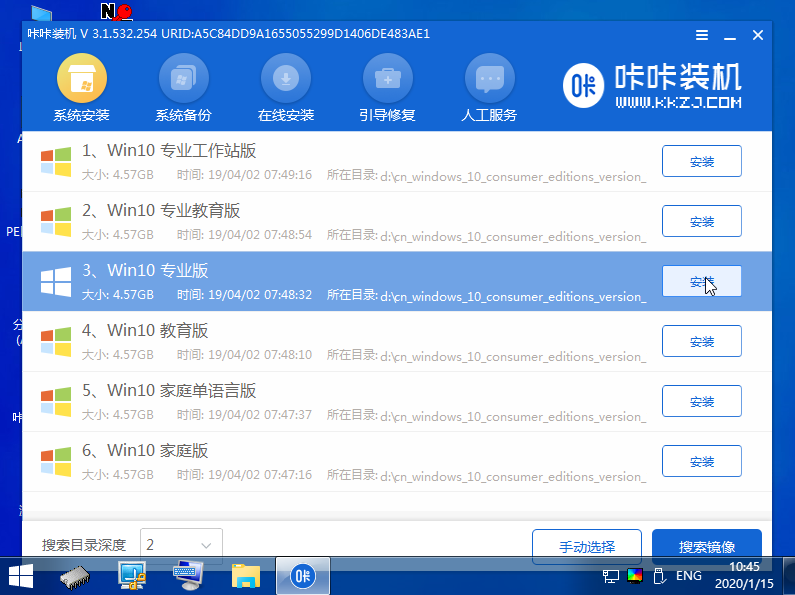
6. Installieren Sie das System auf dem Systemlaufwerk C und klicken Sie, um die Installation zu starten.
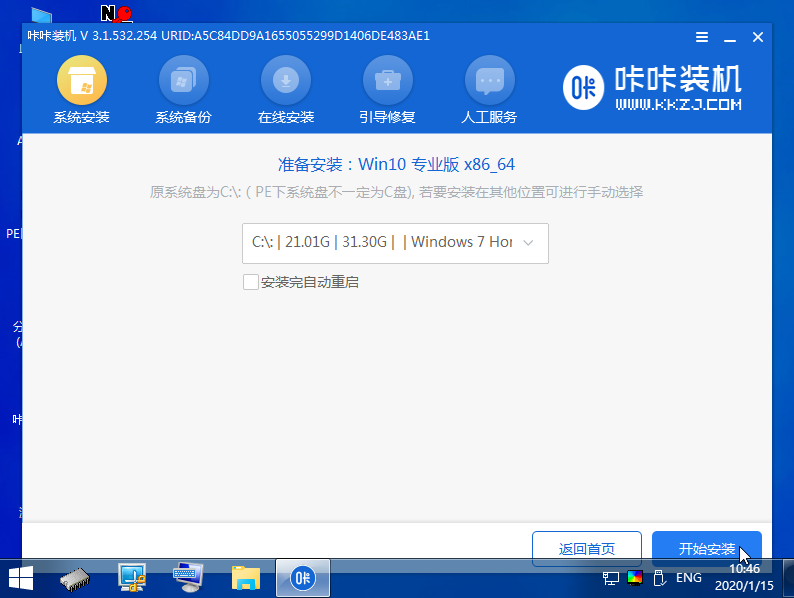
7. Warten Sie, bis die Installation abgeschlossen ist, und starten Sie dann den Computer neu.
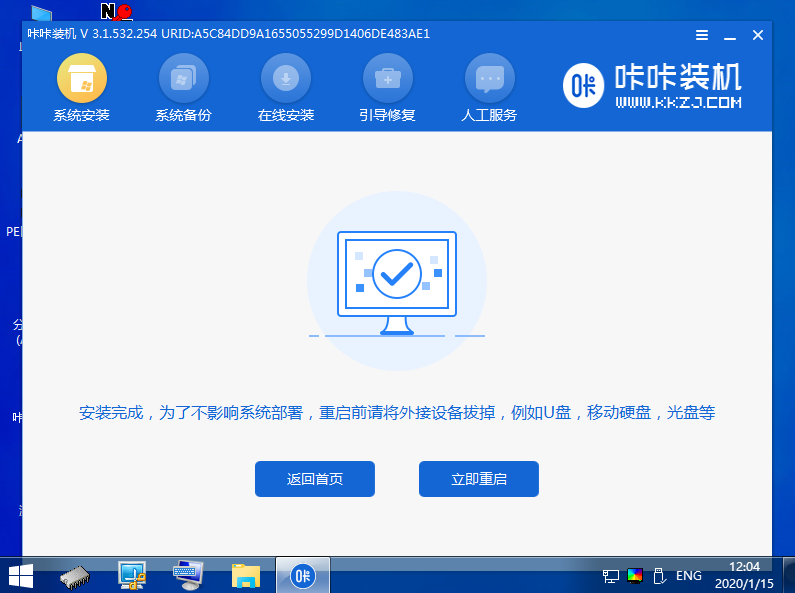
8. Während dieses Zeitraums kann es mehrere Neustarts geben, bis Sie den Systemdesktop erfolgreich aufrufen. Dies bedeutet, dass die Installation erfolgreich war.
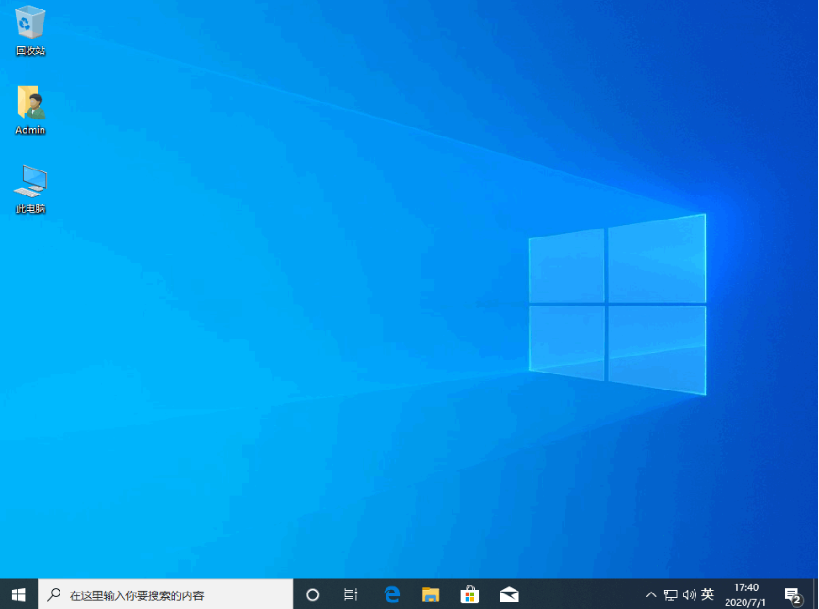
Die oben beschriebene Methode zum Erstellen einer USB-Bootdiskette zur Neuinstallation des Systems mit dem Ein-Klick-Systemneuinstallationstool von Kaka Installer. Die Bedienung ist einfach und die Erfolgsquote der Installation ist hoch das Tutorial zur Bedienung.
Das obige ist der detaillierte Inhalt vonDemonstrieren Sie, wie Sie das System mithilfe eines USB-Datenträgers neu installieren. Für weitere Informationen folgen Sie bitte anderen verwandten Artikeln auf der PHP chinesischen Website!
In Verbindung stehende Artikel
Mehr sehen- Wie deaktiviere ich die Suchhervorhebung in Windows 11?
- Kann man durch die Qianfeng-Ausbildung einen Job bekommen?
- Die Kamera-App Obscura 3 erhält eine überarbeitete Benutzeroberfläche und neue Aufnahmemodi
- Studio Buds, das bisher „meistverkaufte' Beats-Produkt, jetzt in drei neuen Farben erhältlich
- Bei Microsoft-Apps unter Windows 11 22H2 treten nach der Wiederherstellung des Systems Probleme auf

